- 使い方ガイドで使用している画像はイメージです。実際の表示と異なる場合があります。予めご了承ください。
資産残高の配分変更(スイッチング)の取引照会・変更・取消をする
「スイッチング」手続きしたものを、照会・変更・取消する手続きです。
手順は以下を参照してください。
取引照会
加入者口座番号情報の登録後に[残高]をタップし、画面内にある[資産残高の配分変更はこちら]>[取引照会・変更・取消]をタップしてください。
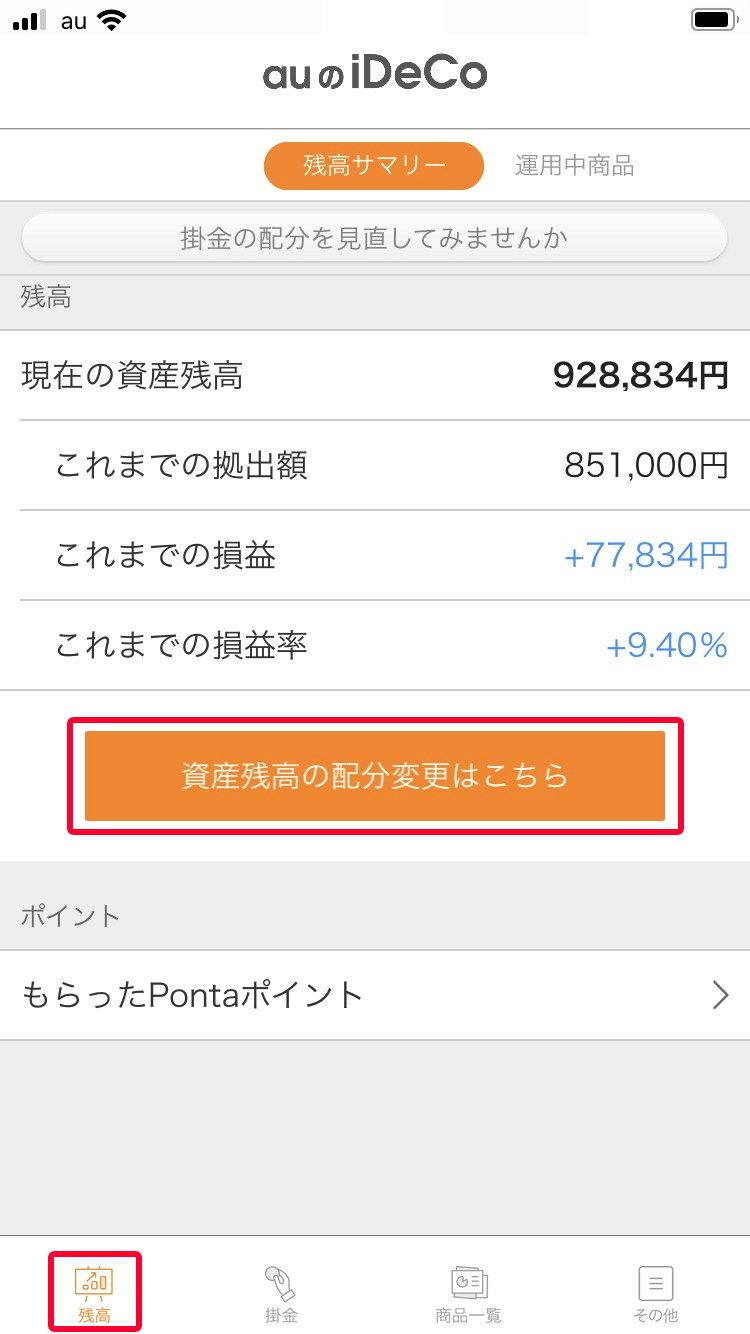

[申し込み内容を照会する]をタップすることで、取引の照会をすることができます。

変更
加入者口座番号情報の登録後に[残高]をタップし、画面内にある[資産残高の配分変更はこちら]>[取引照会・変更・取消]をタップしてください。
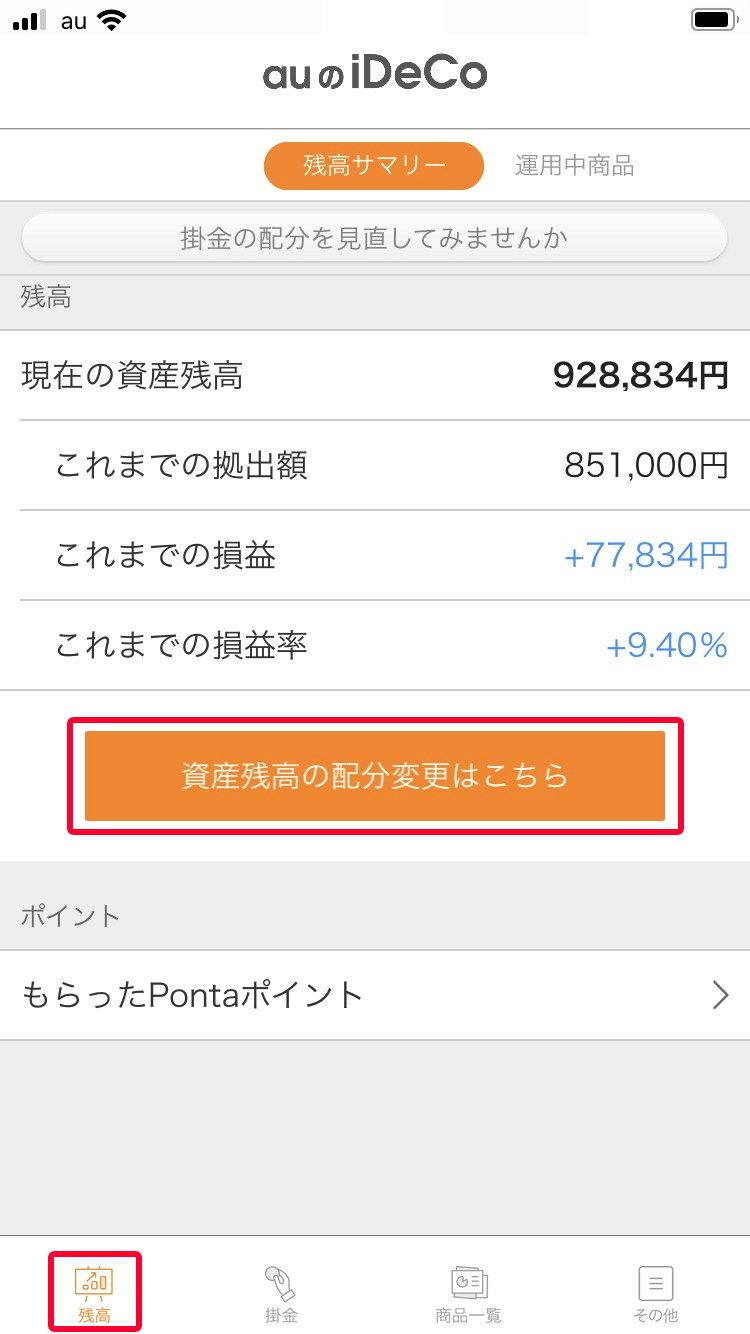

[購入商品を変更する]をタップし、購入商品変更したい申込を選択し、[購入商品変更に進む]をタップしてください。


[購入商品を変更する]をタップし、購入商品変更したい申込を選択してください。


変更内容を確認し、[変更]をタップしてください。

変更手続きは完了です。

取消
加入者口座番号情報の登録後に[残高]をタップし、画面内にある[資産残高の配分変更はこちら]>[取引照会・変更・取消]をタップしてください。
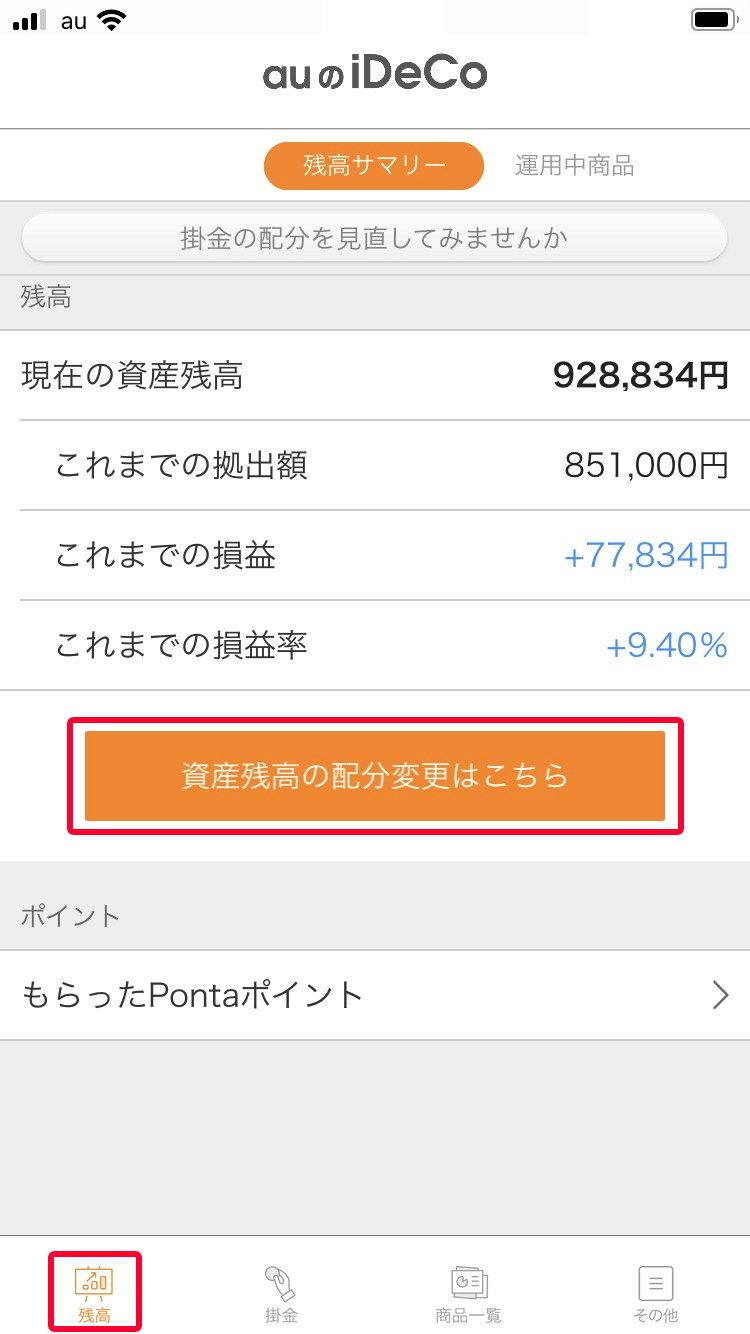

[申込を取り消す]をタップし、取り消したい申込を選択し、[取消内容確認に進む]をタップしてください。


取消内容を確認し、[取消]をタップしてください。

取消は完了です。



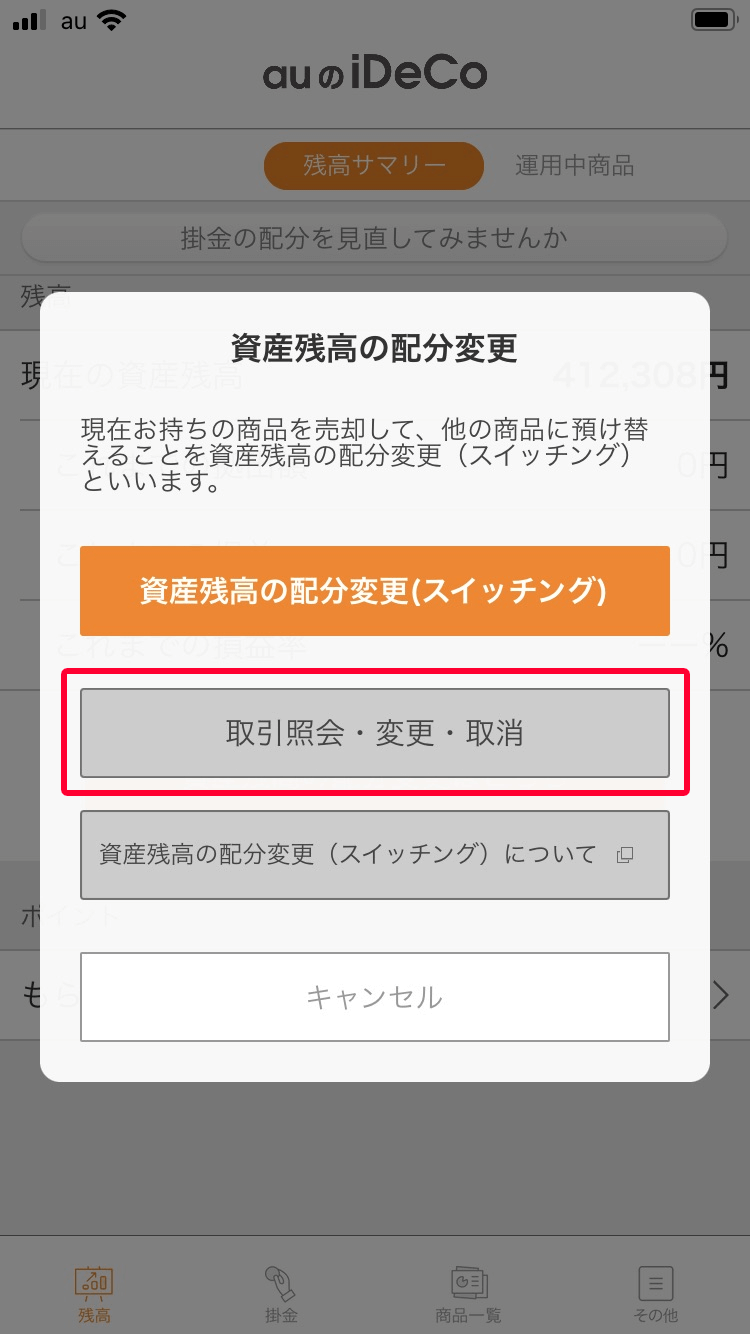
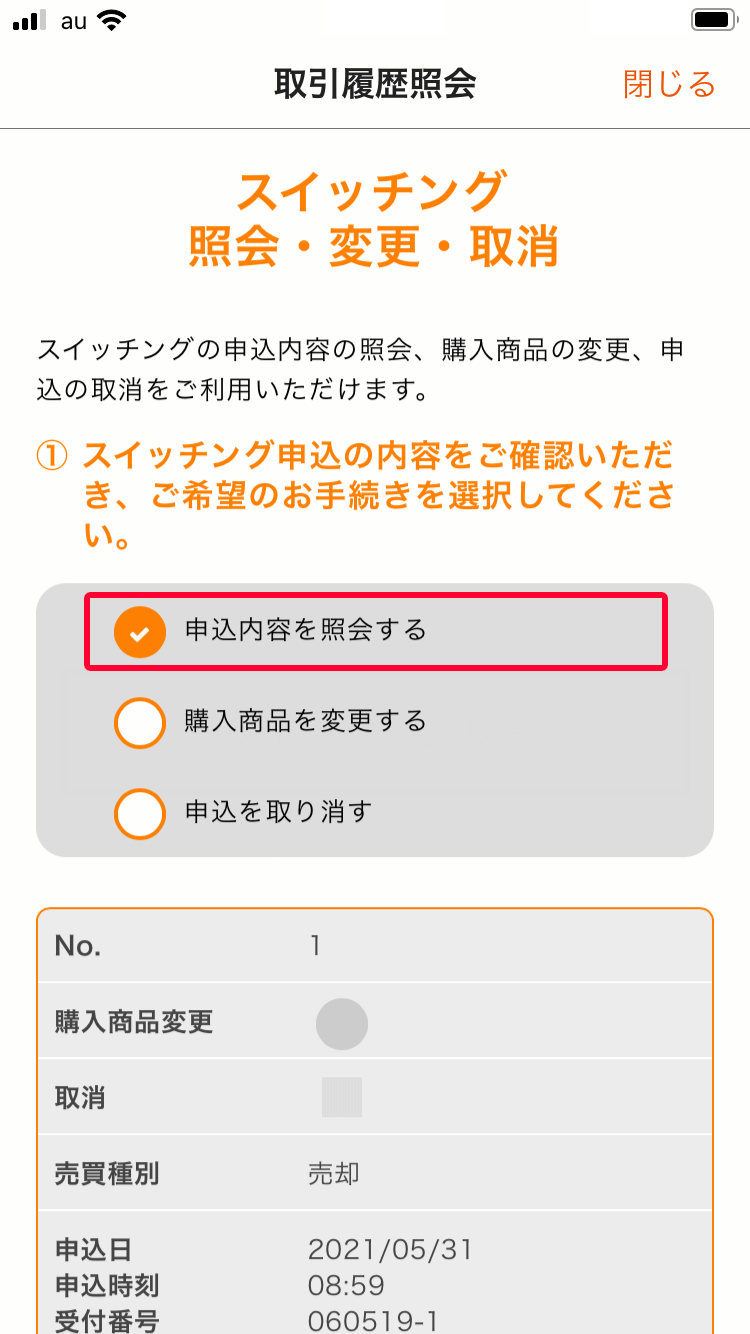
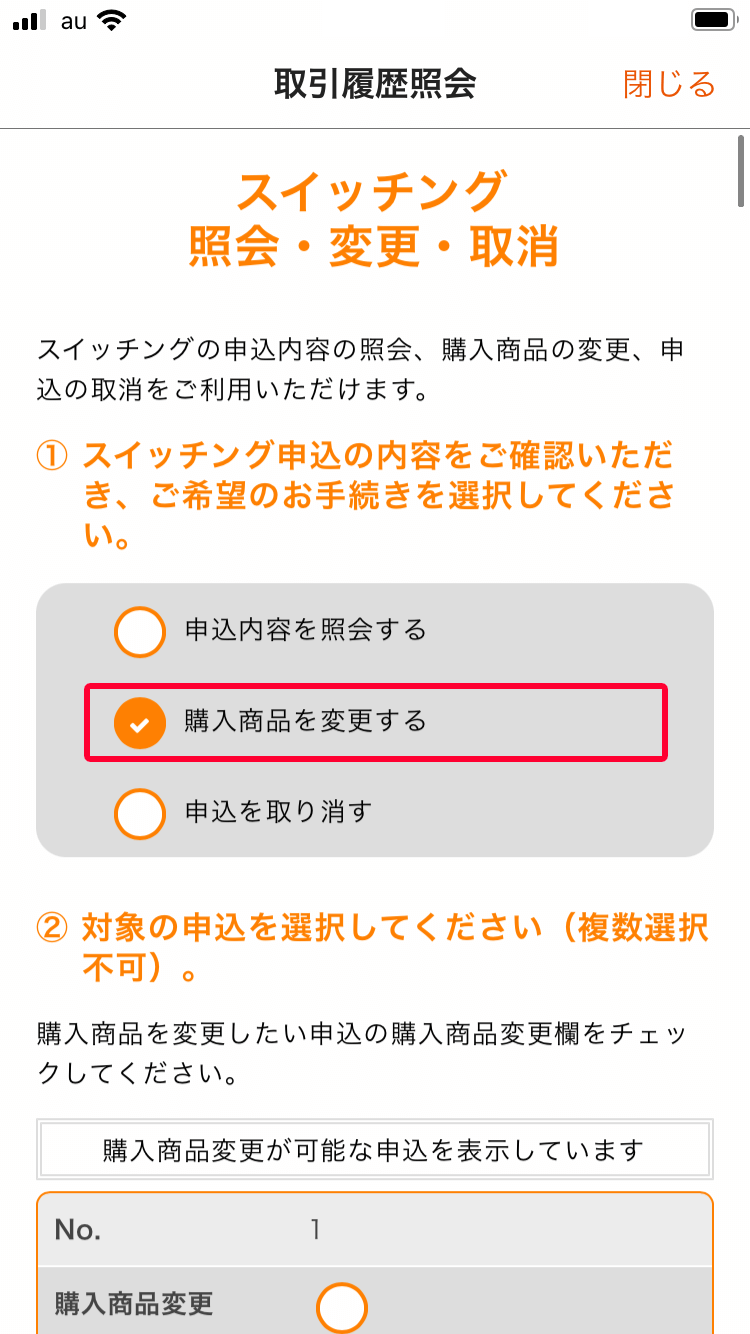
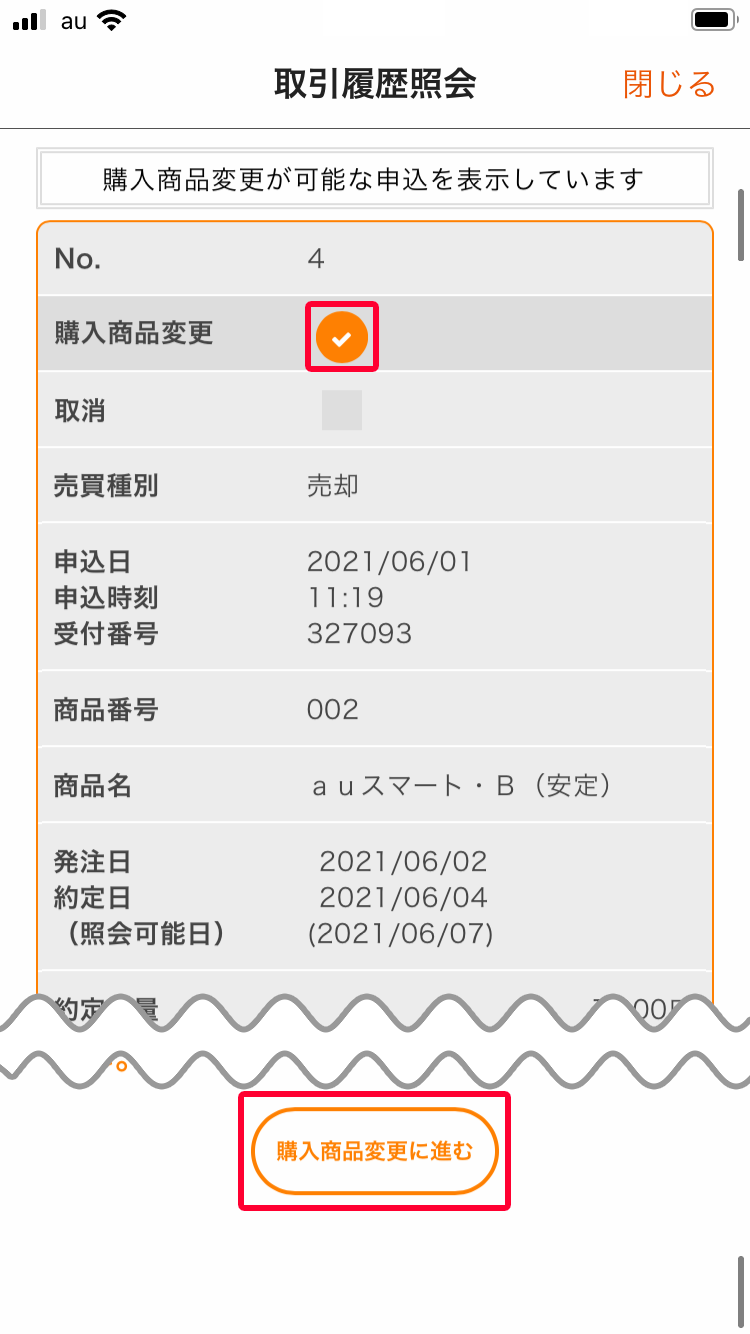
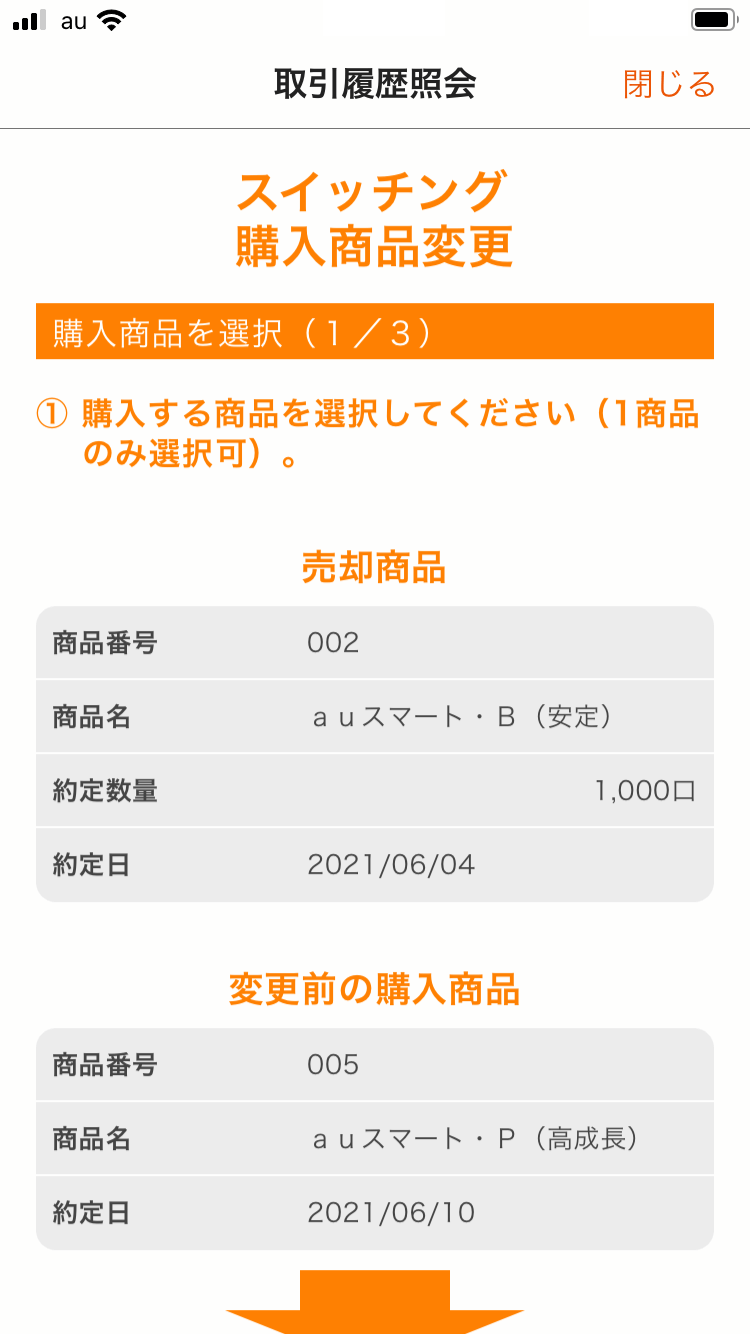
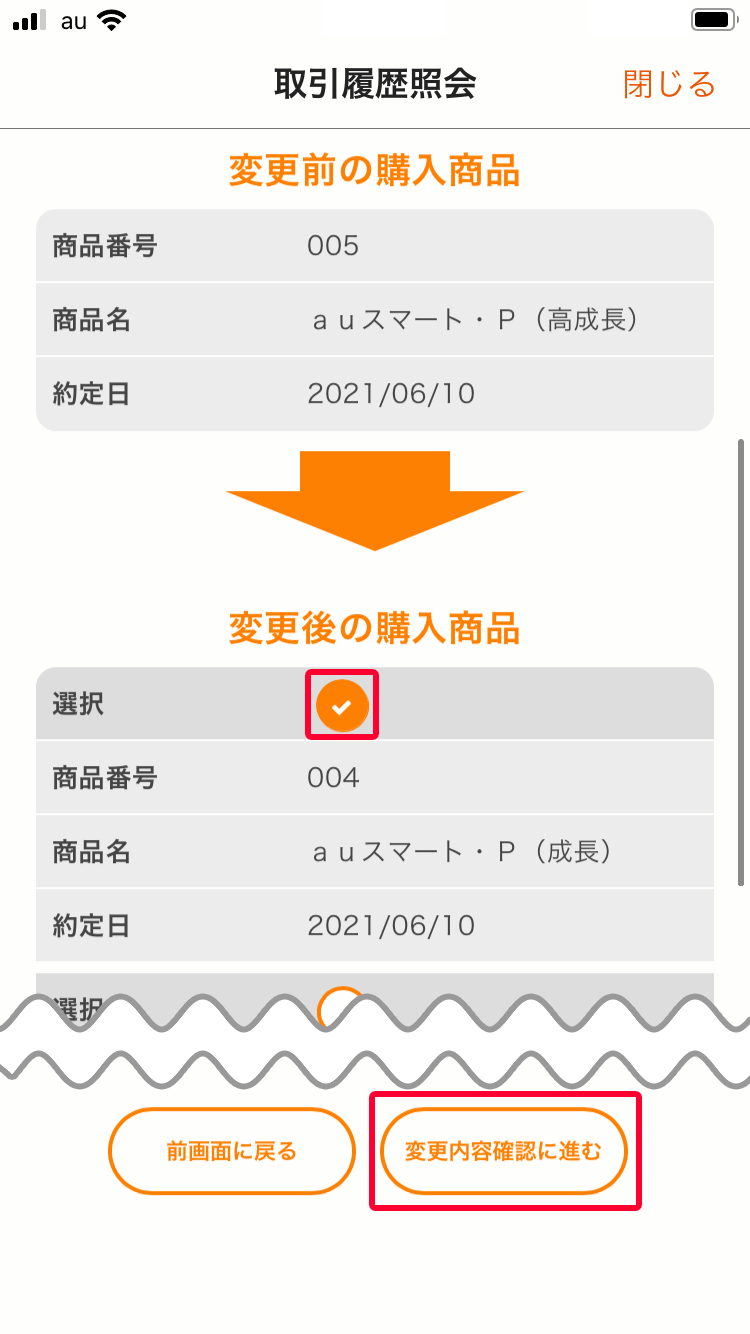
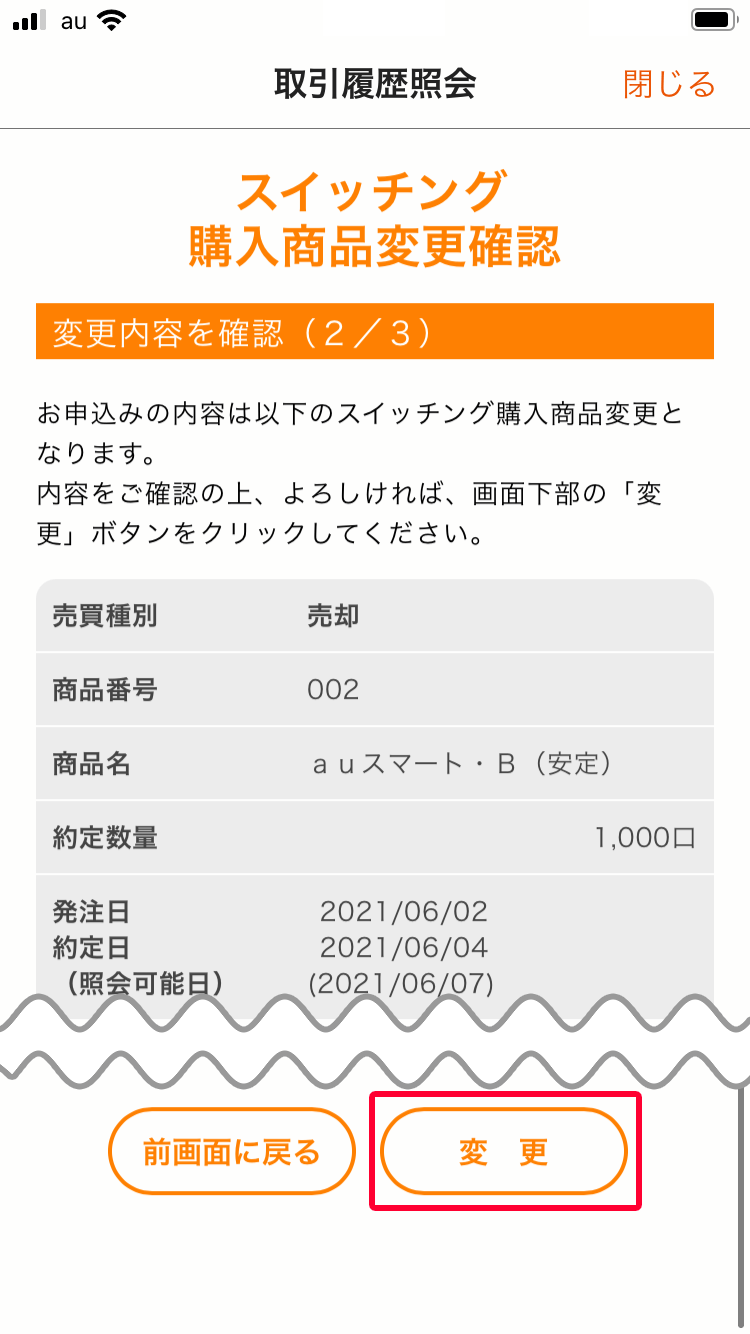
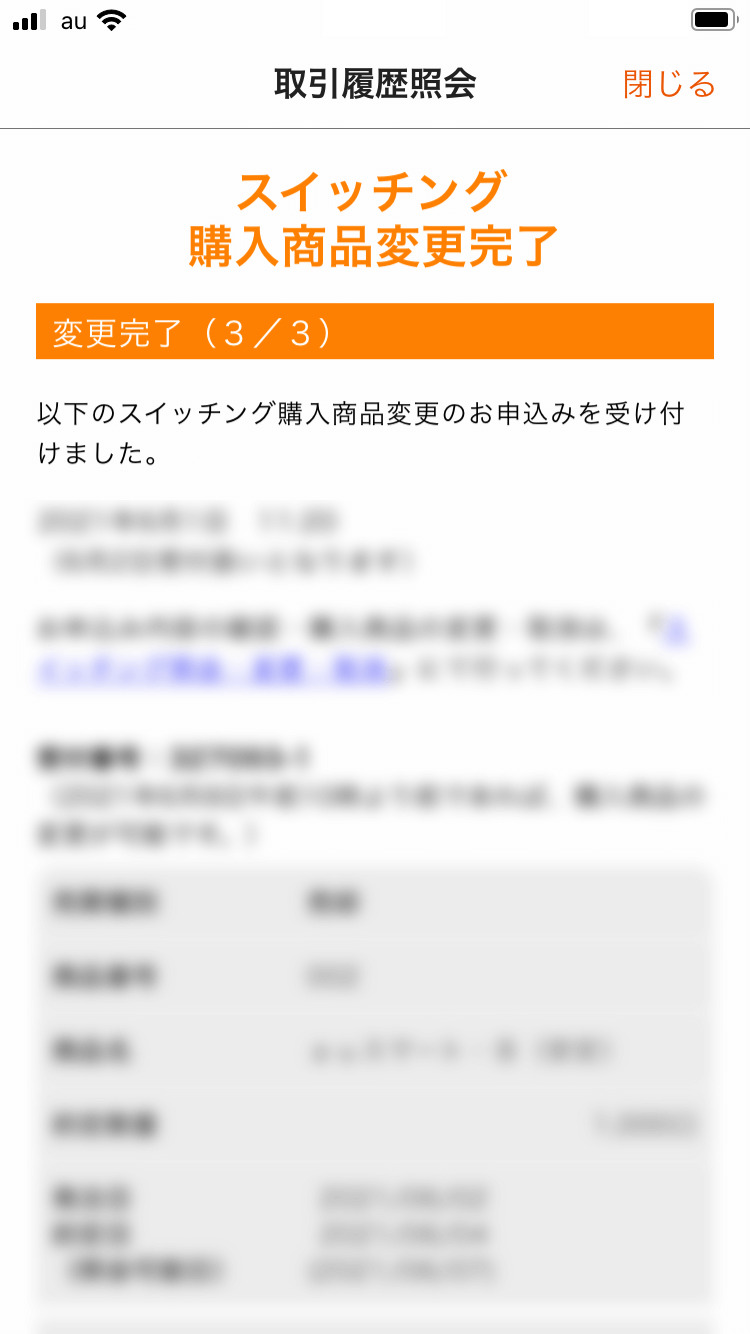
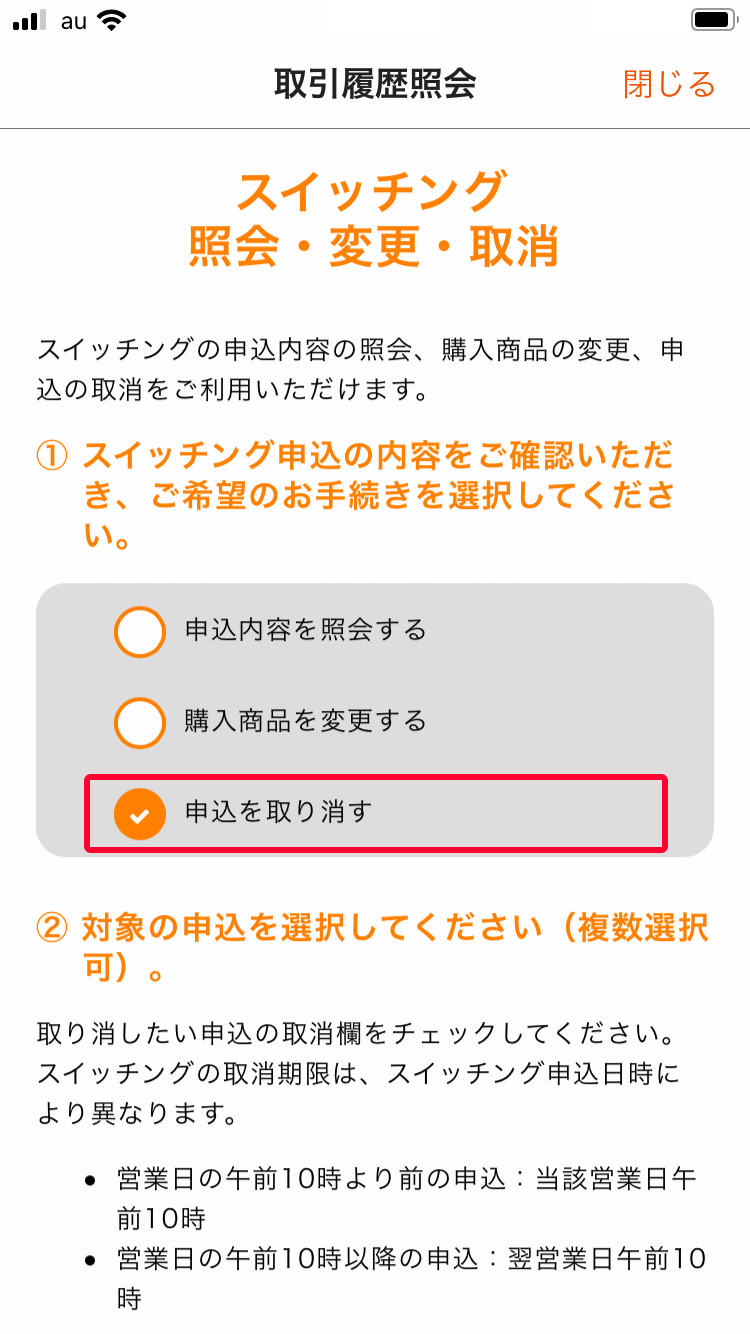
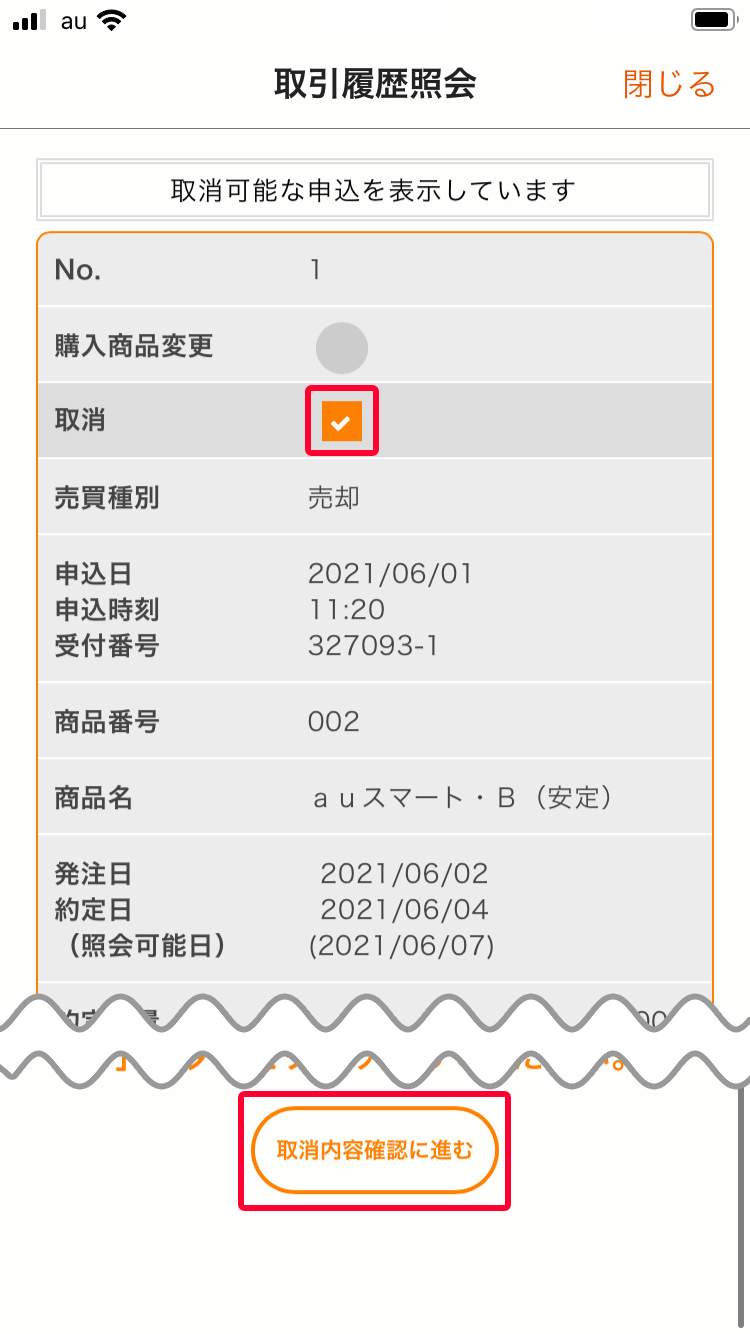
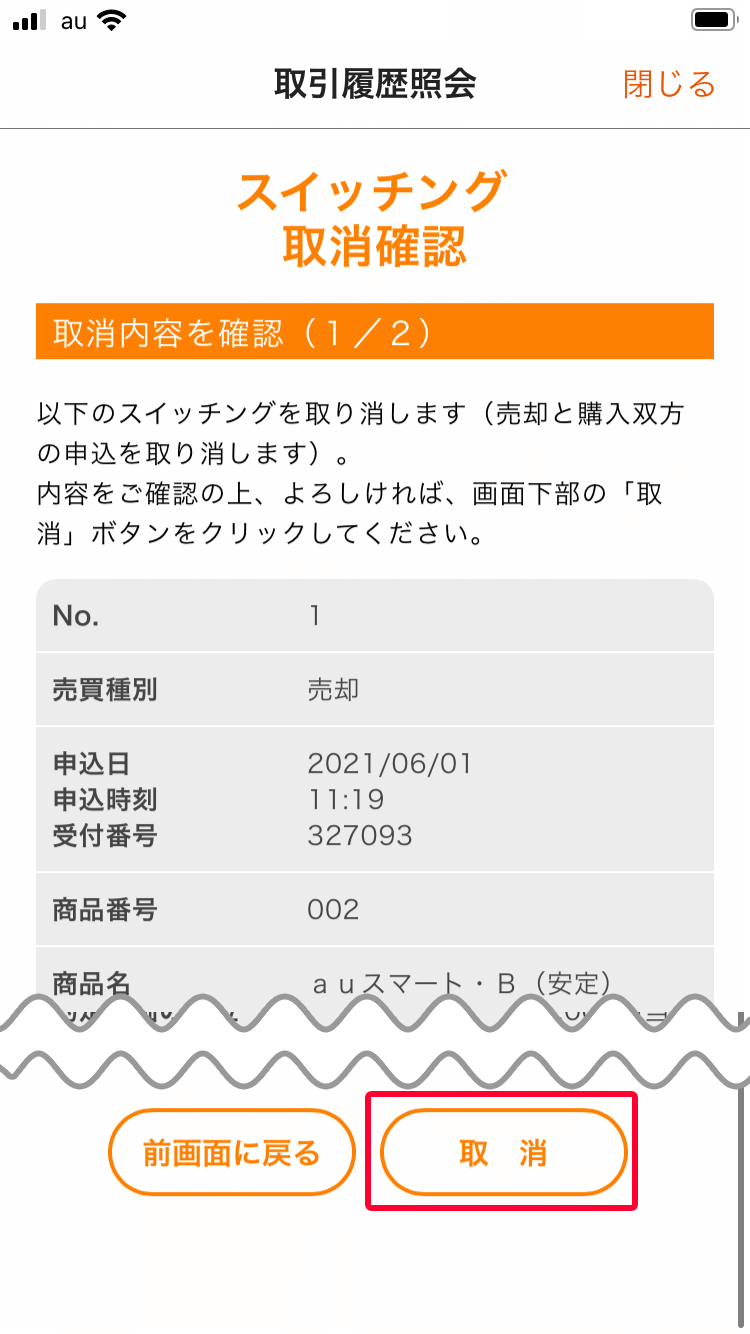
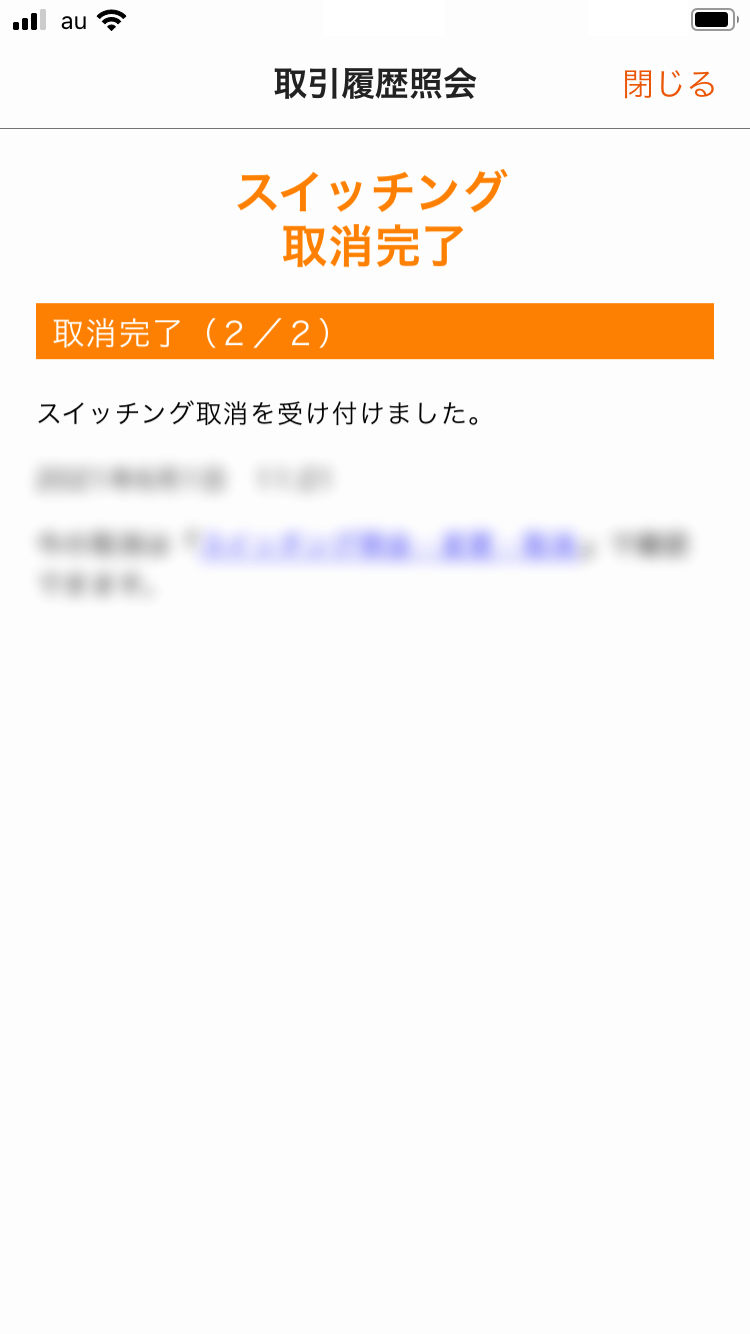

 auのiDeCoに関するお問い合わせ
auのiDeCoに関するお問い合わせ